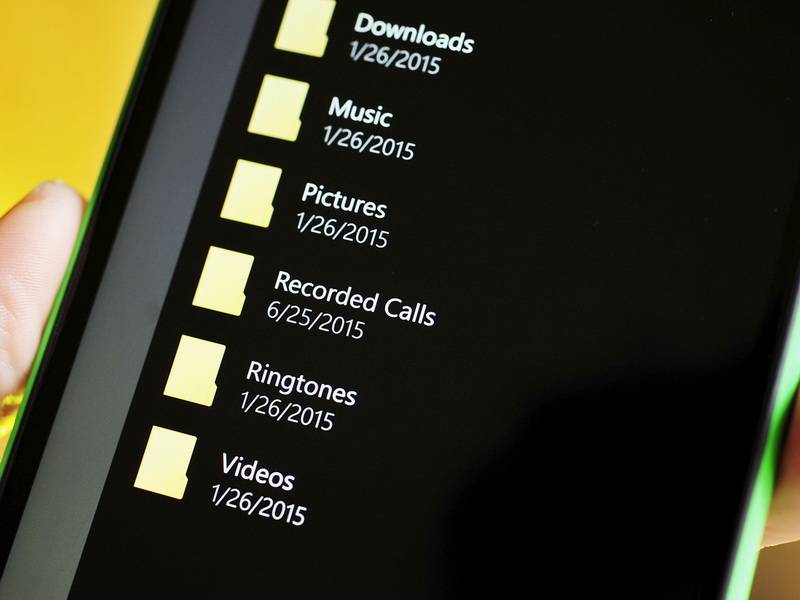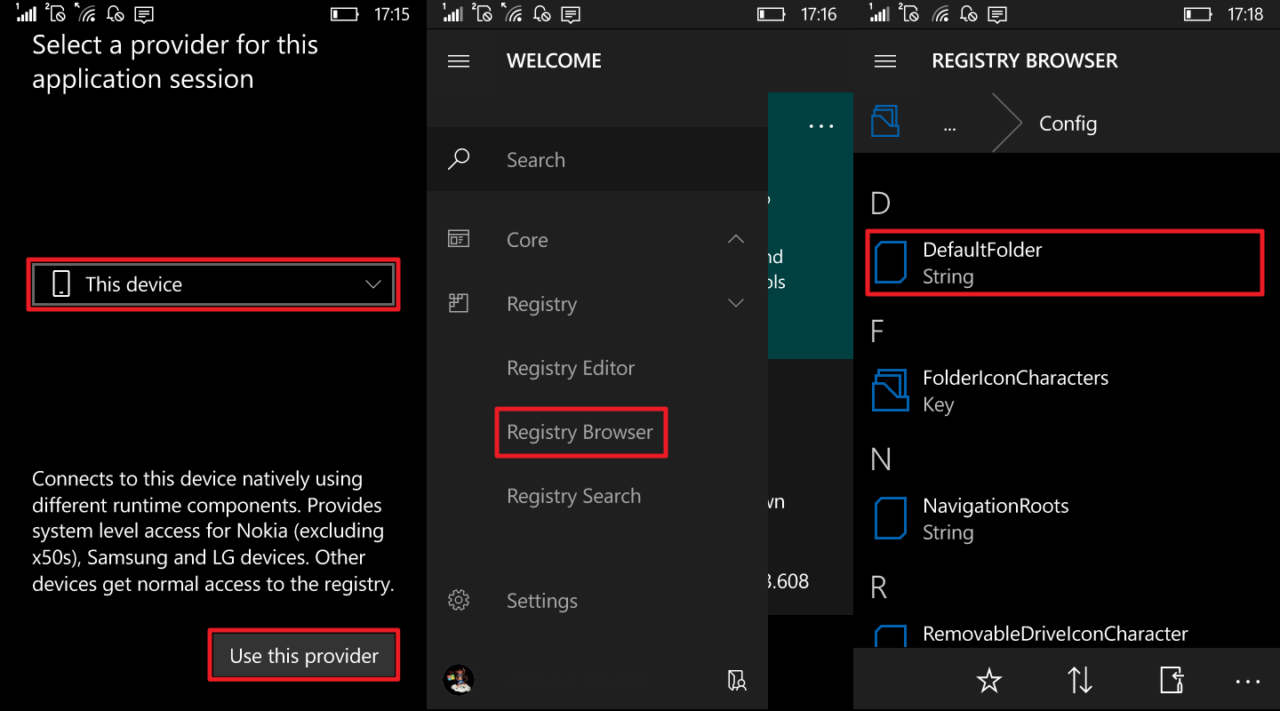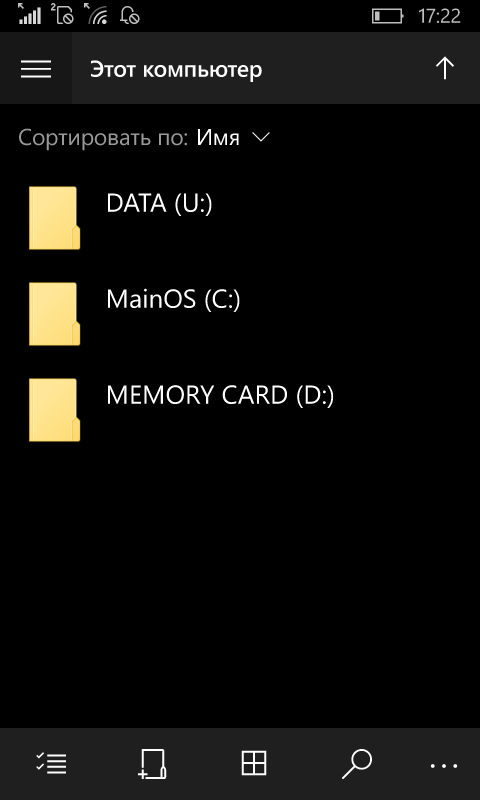Где находится папка Загрузки на Windows Phone 8.1 и 10 Mobile
Как и в системе Android, в мобильной Windows для получения доступа к каталогам с мультимедийными файлами, документами и загрузками предусмотрен файловый менеджер. В «десятку» он встроен и называется Проводник. А вот в «восьмёрке» системного приложения для работы с файлами нет. Его нужно отдельно загружать из магазина приложений. Поскольку не все пользователи знакомы с этой процедурой, отсюда и проблема с поиском и открытием каталогов на смартфоне, в том числе и папки Загрузки.
Поскольку способы получения доступа к каталогу с загруженным из интернета контентом на мобильных устройствах с Windows Phone 8.1 и Windows 10 Mobile отличаются, каждый из них расписан индивидуально. Кроме того, в руководстве приведён общий вариант открытия папки Загрузки с помощью компьютера.
Как зайти в папку Downloads на Windows Phone 8.1 с помощью приложения Файлы
- Поскольку файловый менеджер для восьмой версии мобильной Виндовс находится в каталоге сервиса Windows Store, то первым делом вам нужно скачать его оттуда. Для этого запустите Магазин.
- Далее нажмите на кнопку с пиктограммой лупы, чтобы вызвать поиск. В появившейся строке введите «Файлы».
- Перейдите на страницу приложения, тапнув по его названию. Нажмите на кнопку «Установить».
- Прикоснитесь к кнопке «Показать» и запустите приложение Файлы.
- По умолчанию система загружает все файлы на внутренний накопитель мобильного устройства. Если вы ничего не меняли в её настройках, то нажмите на Телефон. В противном случае выберите SD-карта.
- Нажмите на папку Downloads (Загрузки), чтобы открыть её.
С помощью Metro Commander
Если вас чем-то не устроил файловый менеджер от Microsoft, попробуйте альтернативные решения от сторонних разработчиков. Например, Metro Commander. Это приложение примечательно тем, что обладает двухпанельным интерфейсом, с помощью которого удобно «бродить» по каталогам и перебрасывать файлы из одной папки в другую.
- Откройте Магазин, найдите в нём Metro Commander, установите его на телефон и запустите.
- Коснитесь пункта «Добавить ярлык», выберите «Скачивания» и нажмите на флажок.
- При добавлении пути к загруженным файлам на карте памяти тапните по sd-карта – Downloads и прикоснитесь к кнопке с галочкой.
- Перейдите в добавленную папку нажатием на неё.
Папка Загрузки на Windows 10 Mobile
Windows 10 Mobile «из коробки» оснащена файловым менеджером, поэтому никаких дополнительных инструментов для работы с пользовательскими папками и файлами скачивать не нужно. Достаточно запустить встроенное приложение и выполнить несколько простых манипуляций.
- Перейдите в список установленных приложений и запустите Проводник. Для более быстрого обнаружения утилиты можно воспользоваться поиском или же алфавитом.
- Выберите хранилище (Это устройство или SD-карта), в котором находится каталог с загруженными файлами.
- После этого прикоснитесь к папке Загрузки или Downloads, чтобы отобразить её содержимое.
Как открыть загруженные файлы с помощью компьютера
Попасть в обозначенный каталог с компьютера вообще не составляет никакого труда. Главное, чтобы в вашем распоряжении был ПК, кабель USB, мобильное устройство с исправным поротом microUSB и несколько минут свободного времени.
- Подключите телефон к компьютеру посредством USB-кабеля. Затем в настольной Windows откройте раздел «Компьютер», найдите своё устройство и перейдите в него.
- Откройте то хранилище (Phone или SD card), куда по умолчанию скачиваются файлы.
- Перейдите в папку Downloads.
Теперь вы знаете, где находится папка с загруженным из интернета контентом и как открыть её на телефоне с плиточной ОС на борту, а также на компьютере с настольной Windows.
Поиск файлов в OneDrive для Android, iOS или Windows Mobile
OneDrive для бизнеса Office для бизнеса OneDrive (для работы или учебы) OneDrive (для дома или персональный) Еще…Меньше
Вы можете легко искать файлы OneDrive при использовании приложения OneDrive, а также сортировать файлы, перечисленные в OneDrive.
Выберите ОС устройства (Android, iOS или Windows Mobile) на одной из следующих вкладок:
Поиск нужного файла
Вы можете выполнять поиск текста в файлах и даже на фотографиях. Чтобы найти текст в файле или фотографии, выполните следующее:
-
В приложении OneDrive в верхней части любого представления файлов выберите Поиск
на верхней панели.
-
Введите текст, который нужно найти, в поле Поиска .
-
Коснитесь значка поиска в правой нижней части экрана.
Изменение порядка сортировки файлов
-
В приложении OneDrive откройте папку, которую нужно отсортировать, а затем коснитесь стрелки рядом с текущим порядком сортировки, например A–Z.
-
Выберите способ сортировки файлов. Их можно сортировать по имени, дате, размеру или расширению.
Поиск нужного файла
Вы можете выполнять поиск текста в файлах и даже на фотографиях. Чтобы найти текст в файле или фотографии, выполните следующее:
-
В верхней части любого представления файла выберите Поиск
на верхней панели.
-
Введите текст, который нужно найти, в поле Поиска .
-
Нажмите Кнопку Поиск в нижней части экрана.
Если вы не видите файл, который вы ищете в приложении, см. статью Поиск утерянных или исчезнувших файлов в OneDrive.
Изменение порядка сортировки файлов
-
В приложении OneDrive откройте папку, которую нужно отсортировать, а затем коснитесь стрелки рядом с текущим порядком сортировки, например Сортировка по имени (от A до Z).
-
Выберите способ сортировки файлов. Вы можете выполнить сортировку по имени, дате или размеру.
Поиск нужного файла
Вы можете выполнять поиск текста в файлах и даже на фотографиях. Чтобы найти текст в файле или фотографии, выполните следующее:
-
В приложении OneDrive в верхней части любого представления файлов выберите Поиск
на верхней панели.
-
Введите текст, который нужно найти, в поле Поиска .
-
Коснитесь значка поиска в правой нижней части экрана. (Для Windows 8 или 8.1 коснитесь значка введите клавишу в правом нижнем углу.)
Советы:
-
При использовании личных учетных записей OneDrive поиск выполняется только в открытой папке. Например, если вы откроете папку «Рабочие документы», то поиск будет осуществляться только в ней. Для поиска по всем файлам в OneDrive воспользуйтесь соответствующей функцией в представлении Файлы.
-
При использовании рабочих или учебных учетных записей поиск всегда выполняется во всем содержимом OneDrive.
Изменение порядка сортировки файлов
-
В приложении OneDrive откройте папку, которую нужно отсортировать, а затем выберите Сортировать
. (Для Windows 8 или версии 8.1 откройте папку, которую требуется отсортировать, коснитесь пункта Дополнительные
, а затем выберите сортировать по.)
-
Выберите способ сортировки файлов. Вы можете выполнить сортировку по имени, дате или размеру.
Поиск файлов SharePoint в OneDrive
Если вы используете OneDrive, вы можете получать доступ к файлам SharePointв мобильном приложении не выходя из OneDrive. Сайты SharePoint, которые вы недавно просматривали или на которые вы подписаны, отображаются в списке под именем вашей организации. В списке также указаны ваши группы Microsoft 365, а каждая группа имеет собственный сайт.
Подробнее см. в статье Поиск файлов SharePoint в OneDrive.
Дополнительные сведения
Нужна дополнительная помощь?
Нужны дополнительные параметры?
Изучите преимущества подписки, просмотрите учебные курсы, узнайте, как защитить свое устройство и т. д.
В сообществах можно задавать вопросы и отвечать на них, отправлять отзывы и консультироваться с экспертами разных профилей.
Где хранятся файлы переданные по Bluetooth на Windows Phone устройствах
Куда сохраняются файлы из Интернета?
Widows Phone 10 — Как перенести музыку и фильмы в «Кино и ТВ » и » Музыка Groove » на Lumia
Windows Phone как импортировать контакты инструкция
Где находятся все файлы переданные по Bluetooth с телефона на компьютер
Как очистить Windows Phone 8 от мусора
Windows Phone 8.1:как устанавливать/обновлять приложения и игры из Microsoft Store на телефон
Lumia — загрузка приложений из службы Магазин
Где хранятся файлы, переданные через Bluetooth на Android
Куда Скайп сохраняет файлы (файлы Skype)
Также смотрите:
- Где включить брандмауэр Windows
- Throne wars как взломать на Windows phone
- Windows не удалось найти rstrui exe
- Обновить видео драйвера для Windows xp бесплатно
- Отключение защитника в Windows 10
- Активировать Windows 7 домашняя базовая бесплатно
- Активация офис 2013 в Windows 10
- Где найти установочник Windows 7
- Airodump ng как пользоваться Windows
- Принудительное удаление программ в Windows 7
- Как настроить экран на ноутбуке Windows 7
- Как обновить браузер на Windows phone
- Как заменить андроид на Windows
- Как установить руль thrustmaster на Windows 7
- Windows 7 как изменить папку пользователи
В Windows 10 Mobile функция доступа к файловой системе реализована максимально просто. По умолчанию Проводник на вашем смартфоне отображает несколько пользовательских папок во внутренней памяти, а также позволяет взаимодействовать с файлами на SD-карте или подключенной флешке. Залезть в какие-либо системные директории вы не сможете. Вполне разумное решение, поскольку обычный пользователь может причинить системе вред, если будет что-то делать с этими папками. К сожалению, защитные механизмы не предоставляют очевидной возможности просматривать скрытые каталоги и более продвинутым юзерам. В этой статье мы опишем способ получить доступ к системным папкам прямо через Проводник на вашем смартфоне.
Предупреждение: мы не несём ответственности за последствия ваших действий.
- Сделайте Interop Unlock.
- Откройте приложение Interop Tools. Выберите пункт This Device и нажмите Use this provider.
- В меню-гамбургере найдите пункт Registry — Registry Browser.
- Перейдите по пути: HKEY_LOCAL_MACHINE SOFTWARE Microsoft Windows CurrentVersion FileExplorer Config.
- Кликните по ключу DefaultFolder.
- Если вы хотите, чтобы при запуске Проводника открывалось меню Этот компьютер со ссылками на все диски (в том числе системный C), просто удалите текст из строки Registry Value Data. Если же вам нужно, чтобы при запуске Проводник перекидывал вас в конкретную системную папку, впишите в строку её адрес. Нажмите на галочку Write.
- Чтобы вернуть всё обратно, поменяйте значение ключа на исходное. В сборке 15063.608 оно таково: shell:::{679f85cb-0220-4080-b29b-5540cc05aab6}.
Теперь при запуске Проводника вы увидите подобное меню:
Диск U (DATA) является ничем иным, как ссылкой на системную папку C:Data. Он нужен для корректной работы операционной системы. Пользовательские папки находятся по адресу C:DataUsersPublic (или U:UsersPublic). Впрочем, вы легко можете перейти к ним, выбрав пункт Это устройство в меню-гамбургере Проводника. Отметим, что иногда после применения этой инструкции файловый менеджер может сам по себе вылетать. К сожалению, пользователь ничего не сможет с этим сделать. В любой момент вы можете вернуть всё обратно, чтобы избежать подобных проблем.
Вы так долго его ждали и вот оно появилось! Приложение Файлы от Microsoft официально опубликовано в Windows Phone Store и мы смогли протестировать его.
В Store уже есть сторонние приложения для управления файлами и папками, например, Pocket Explorer и Aerize Explorer, но давайте посмотрим, как выполняет свои функции приложение от Microsoft, для этого посмотрите видео-обзор…
Функции:
* Доступ к файлам, расположенным на SD-карте и в памяти устройства
* Просмотр, поиск и запуск файлов
* Возможность отправки одного или нескольких файлов
* Создание папок для организации файлов
* Копирование, перемещение, переименование и удаление файлов
Приложение Файлы покажет вам информацию о том, сколько в смартфоне использовано памяти и сколько еще свободно. Кликните по имени файла или папки, чтобы открыть их. У приложения не возникает проблем с открытием PDF-файлов, музыки, видеоклипов или изображений. Если вы хотите найти конкретный файл, то нажмите на кнопку поиска внизу экрана. Есть также возможность отсортировать файлы по имени, времени или размеру.
Приложение Файлы кажется довольно простым. Под названием файла или папки есть метка времени. Слева вы найдете миниатюрное изображение, если это картинка или видео. Количество файлов или папок отображается слева от их имен.
Наша любимая функция – возможность отправить файлы по почте в виде вложения. Прикрепить можно документы, музыку, изображения и так далее. Нажмите и удерживайте значок папки или файла, затем кликните на «Отправить», далее выберете один из ваших почтовых аккаунтов и Windows Phone откроет форму для создания нового сообщения, в которую уже будет вложен ваш файл.
Приложение Файлы бесплатное и его можно найти в Windows Phone Store . Так чего же вы ждете? Скачайте его прямо сейчас для
Как и в системе Android, в мобильной Windows для получения доступа к каталогам с мультимедийными файлами, документами и загрузками предусмотрен файловый менеджер. В «десятку» он встроен и называется Проводник. А вот в «восьмёрке» системного приложения для работы с файлами нет. Его нужно отдельно загружать из магазина приложений. Поскольку не все пользователи знакомы с этой процедурой, отсюда и проблема с поиском и открытием каталогов на смартфоне, в том числе и папки Загрузки.
Поскольку способы получения доступа к каталогу с загруженным из интернета контентом на мобильных устройствах с Windows Phone 8.1 и Windows 10 Mobile отличаются, каждый из них расписан индивидуально. Кроме того, в руководстве приведён общий вариант открытия папки Загрузки с помощью компьютера.
Как зайти в папку Downloads на Windows Phone 8.1 с помощью приложения Файлы
С помощью Metro Commander
Если вас чем-то не устроил файловый менеджер от Microsoft, попробуйте альтернативные решения от сторонних разработчиков. Например, Metro Commander. Это приложение примечательно тем, что обладает двухпанельным интерфейсом, с помощью которого удобно «бродить» по каталогам и перебрасывать файлы из одной папки в другую.
Папка Загрузки на Windows 10 Mobile
Windows 10 Mobile «из коробки» оснащена файловым менеджером, поэтому никаких дополнительных инструментов для работы с пользовательскими папками и файлами скачивать не нужно. Достаточно запустить встроенное приложение и выполнить несколько простых манипуляций.
Как открыть загруженные файлы с помощью компьютера
Попасть в обозначенный каталог с компьютера вообще не составляет никакого труда. Главное, чтобы в вашем распоряжении был ПК, кабель USB, мобильное устройство с исправным поротом microUSB и несколько минут свободного времени.
Теперь вы знаете, где находится папка с загруженным из интернета контентом и как открыть её на телефоне с плиточной ОС на борту, а также на компьютере с настольной Windows.
Исходный код
Первый выпуск
Последняя версия
8.10.14234.375, 8.10.14219.341, 8.10.14226.359, 8.10.14234.375, 8.10.15116.125 или 8.10.15148.160 (в зависимости от устройства) (17 декабря 2014 года)
Последняя тестовая версия
Метод обновления
OTA
(обновление по воздуху)
Поддерживаемые языки
Многоязычный
Тип ядра
Интерфейс
Metro
Лицензия
EULA
Состояние
Предыдущая
Windows Phone 8
Следующая
Windows 10 Mobile
Веб-сайт
www.windowsphone.com
Windows Phone 8.1
— обновление мобильных устройств на базе ОС Windows Phone . Презентация нового обновления прошла 2 апреля 2014 года на ежегодном мероприятии компании Microsoft – Build 2014. 14 апреля 2014 года началась рассылка Preview-версии, которую можно установить, имея приложение для разработчиков «Preview for Developers».
16 июля началась официальная рассылка обновления Windows Phone 8.1 с прошивкой Lumia Cyan в некоторых регионах Европы, начиная с Финляндии, Тайвань и Аргентины. Обновление получили все смартфоны до конца августа 2014 года (за исключением Lumia 1520). 15 августа Windows Phone 8.1 с Lumia Cyan в России начали получать модели как: Lumia 1320, 1020, 920, 820, 720, 625, 530, 525, 520. Lumia 1520 получил обновление в последнюю очередь, к середине сентября 2014 года.
В декабре 2014 года началось распространение Windows Phone 8.1 Update 1 с прошивкой Lumia Denim. Обновление было предустановлено на Lumia 535. Оно стало доступно с 17 декабря в Китае, с 19 декабря в некоторых странах Европы. В России его распространение началось с 6 февраля 2015 года, первым обновился Lumia 730.
Обновление Windows Phone 8.1 Update 2 не является приоритетным из-за разработки Windows 10, поэтому не планируется для уже выпущенных смартфонов. Однако обновление уже предустановлено в смартфоны Microsoft Lumia 640, 640 XL, 540 и 430.
Центр уведомлений
Голосовой помощник «Cortana»
Также в Windows Phone 8.1 был добавлен голосовой помощник «Cortana». Помощник базируется на конструкции Bing и находится на стадии бета-тестирования. Чтобы воспользоваться бета-версией Cortana, необходимо сменить язык и регион на США и, соответственно, английский язык. Cortana имеет «NoteBook» — там вы разрешаете действия, которые она может воспроизводить на телефоне.
Пришла поддержка Cortana в России в начале января 2017 года.
Изменения в облаке
SkyDrive был переименован в OneDrive по той причине, что бренд «Sky» принадлежит Sky UK Limited.
Устройства
Windows Phone 8.1 устройства будут выпускаться компанией Nokia , Microsoft под брендом Lumia , а также Samsung , XoloPhone, HTC , Huawei , Micromax , Fly , Prestigio и многими другими.
Начиная с Windows Phone 8.1, несколько аппаратных кнопок, которые ранее требовались на Windows Phone, более не являются необходимым условием для устройств. Шаг, который был сделан для того, чтобы позволить производителям оборудования разрабатывать устройства, которые могут работать как WP, так и на Android, а также сделать их более бюджетными.
Windows Phone теперь поддерживает экранные клавиши «назад», «домой», «поиск».
Производителям Windows Phone-устройств также больше не требуется включать в свои устройства физическую кнопку камеры на боковой стороне телефона.
Что нового?
Известно, что будут представлены следующие улучшения:
- Изменение и улучшение Магазина Windows Phone Store, изменены некоторые части интерфейса (например, Оценки, Начальная страница и др.).
- Появится «Центр уведомлений».
- Улучшение многозадачности, но диспетчер задач по-прежнему отсутствует.
- Появление голосового ассистента «Cortana» (заменит встроенное приложение поиска, которое запускается нажатием сенсорной клавиши поиска) — аналог Siri на i .
- Поддержка жестов.
- Короткое смахивание вниз с верхней части экрана будет выводить раздел быстрых настроек (так называемая шторка быстрого доступа, но в ней по-прежнему не хватает вкл/выкл сотовой передачи данных и геолокации).
- Длительное смахивание вниз с верхней части экрана будет выводить полноценную историю уведомлений по аналогии с i и Android .
- Появятся независимые средства настройки громкости для звонков и мультимедиа.
- В смартфонах, где не используются физические сенсорные клавиши, будут использоваться наэкранные кнопки. Это повышает удобство при горизонтальной работе.
- Microsoft добавит сортированный поиск информации по технологии Bing Smart Search.
- Двойное касание для пробуждения (на Nokia Lumia уже доступно).
- Поддержка сетей VPN (Virtual Private Network).
- Поддержка DLNA .
- Усиление интеграции возможностей социальных сетей Twitter , Facebook и Вконтакте в раздел Люди.
- Возможность вставки третьего ряда плиток.
- İnternet Explorer обновится до версии 11 и будут добавлены WebGL и другие функции, также улучшение для плееров в HTML5.
- Возможность загрузить или выгружать музыку, видео, фото и другие файлы через Internet Explorer.
- Добавление режима ввода T9.
- Расширенные настройки подключения USB .
- Приложения упаковываются как в XAP, так и в APPX (как на Windows 8 /).
- Клавиатура будет поддерживать функцию «Swype «.
- Смахивание вниз для закрытия приложений в диспетчере задач.
- Новый интерфейс камеры, улучшение чувствительности сенсора к ней и новый режим серийной съёмки.
- Автоматическое обновление для приложений из Windows Phone Store (аналог Windows 8.1).
- Возможность передать изображение со смартфона на монитор или телевизор.
- Музыка+Видео станут раздельными. Теперь вместо них выступят приложения от Xbox (Music, Video).
- Системное приложение Контроль Зарядки и контроль памяти (Battery Sense) и Data Sense.
- Дополнительные настройки для работы с сообщениями.
- Изменения работы NFC .
- Установка приложений и игр на карту памяти (для смартфонов, которые имеют слоты для карт памяти. Также разработчик может запретить эту возможность).
- Приложения будут закрываться только двойным касанием «Назад» (Пуск, Поиск).
- Возможно переместить или установить новые игры или документы на внешний накопитель.
- Поддержка двух SIM-карт и новые настройки для них (для новых смартфонов с поддержкой 2 SIM-карт).
- Поддержка WiFi Direct.
- Bluetooth 4 LE (Low Energy).
- Поддержка календаря Google .
- Поддержка формата PDF в Office.
- Проверка карты памяти на наличие ошибок и сканирование для безопасности от вирусов
- Поддержка Stereoscopic 3D.
- Улучшение календаря (добавлены пункты День, Неделя, Месяц и Год).
- Добавится приложение «Подкасты».
- Некоторые улучшениия в приложении Игры (Xbox Games).
Windows Phone 8.1 Update 1
- Уголок приложений — функция позволяет выбрать, какие приложения и параметры настройки будут доступны, когда телефоном пользуется любой другой человек, кроме владельца.
- Папки — появилась возможность создания папок прямо в главном меню. Если раньше каждый тайл запускал одно конкретное приложение, то теперь в каждую квадратную иконку можно поместить несколько ярлыков. Папка может быть трех видов — одна маленькая плитка, одна треть ширины экрана или же две трети ширины экрана. Данная функция пригодится тем, у кого на смартфоне установлено очень много программ, и поиск нужной часто занимает очень много времени. Каждой папке можно присвоить имя и группировать в ней приложения по функциональности: к примеру, можно создать папку с играми или медиаплеерами.
- Интернет через Bluetooth — возможность раздавать интернет через Bluetooth, работая в качестве точки доступа.
- Internet Explorer — научился работать с нестандартными веб-сайтами, которые могут некорректно отображаться в IЕ. Для этого в нем появилась возможность «притворяться» другими браузерами.
- Будильник — повтор сигнала каждые 5, 10, 20, 30 и 60 минут.
- Поиск — основной (и единственной) поисковой системой стала Bing (в некоторых моделях остались старые поисковые системы).
Windows Phone 8.1 Update 2
- Переработанное меню настроек. Теперь настройки распределены по категориям, при нажатии на которую откроется полный список категорий для быстрого перехода к ним.
- Разрешения для приложений — возможность контролировать, к каким разрешениям приложения имеют доступ на телефоне.
- Возможность сменить имя телефона, не прибегая к компьютеру или редактированию реестра.
- Включена поддержка Bluetooth HID для внешней периферии.
- Включена поддержка видео в формате MKV.
- Защита от повторной активации (изменение касается только новых устройств, где данная функция включена производителем).
В список также включены смартфоны, получившие данное обновление.
| Модель | Год выпуска | Windows Phone 8.1 Cyan | Windows Phone 8.1.1 Denim | Windows Phone 8.1.2 |
|---|---|---|---|---|
| Nokia Lumia 920 | 2012 | Да | Да | Нет |
Обновлено: 28.07.2019
103583
Если заметили ошибку, выделите фрагмент текста и нажмите Ctrl+Enter


















 на верхней панели.
на верхней панели. . (Для Windows 8 или версии 8.1 откройте папку, которую требуется отсортировать, коснитесь пункта Дополнительные
. (Для Windows 8 или версии 8.1 откройте папку, которую требуется отсортировать, коснитесь пункта Дополнительные  , а затем выберите сортировать по.)
, а затем выберите сортировать по.)